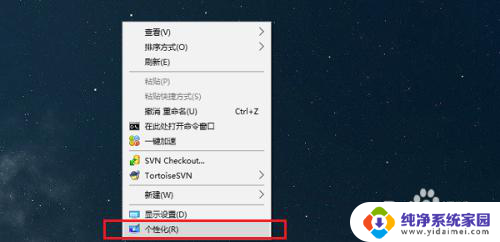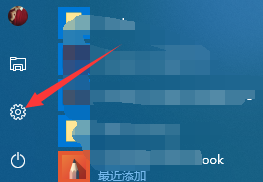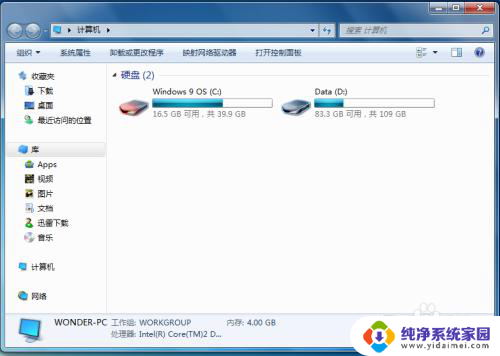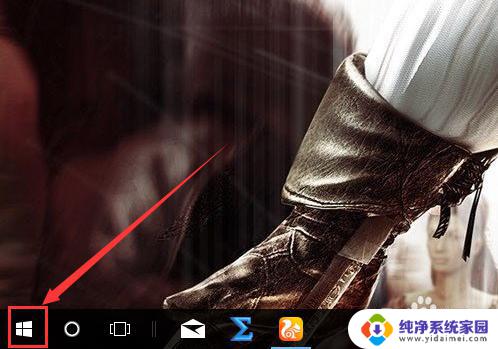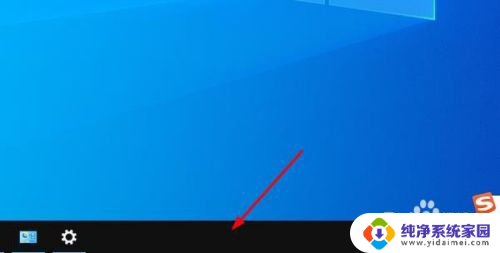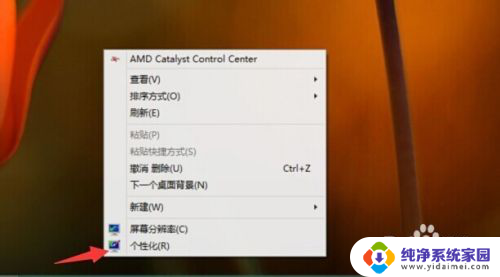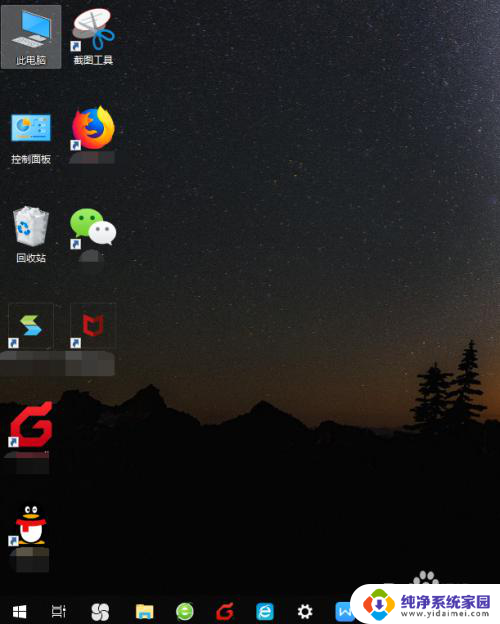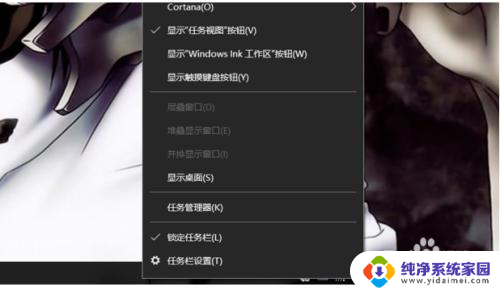win10电脑桌面图标都没了 Windows 10桌面快捷方式不见了怎么找回
更新时间:2023-12-17 08:44:48作者:xiaoliu
随着科技的不断进步,Windows 10操作系统作为一款功能强大的系统受到了广大用户的追捧,有时候我们会面临一个令人困扰的问题,就是在使用Win10电脑时,桌面图标突然不见了,我们无法找到我们需要的快捷方式。这样的情况让我们感到苦恼,不知道应该如何解决。在这篇文章中我们将探讨一些方法来找回Windows 10桌面快捷方式,希望能帮助到遇到同样问题的朋友们。
方法如下:
1.右键点击“任务栏”。
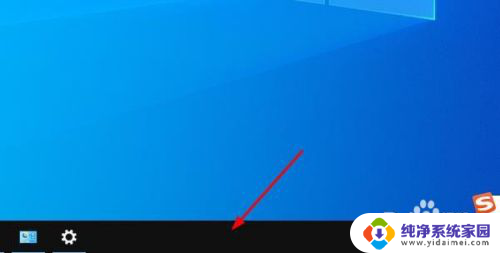
2.将鼠标悬停在“工具栏”选项。
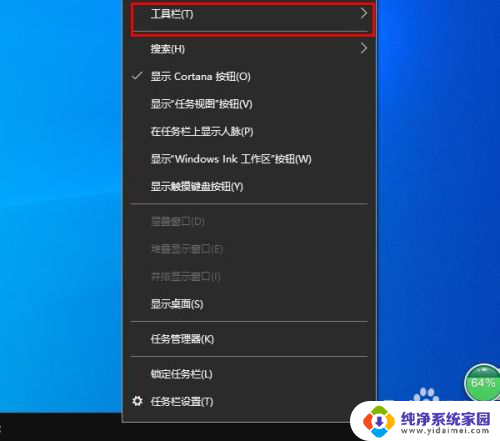
3.在出现的子菜单里,单击“桌面”。
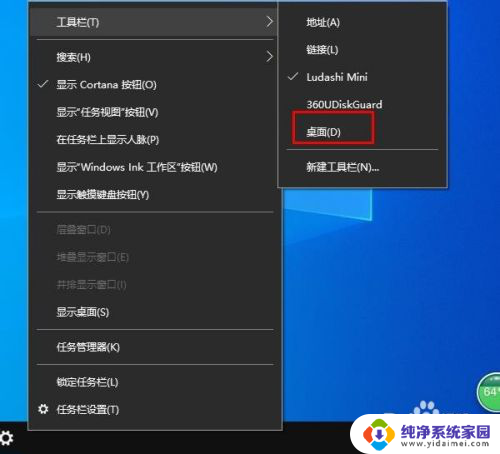
4.这时,在任务栏的右侧会出现“桌面”两个字。
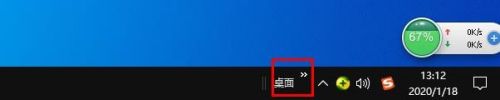
5.点击“桌面”右上角的双箭头。

6.此时,你会看到整个桌面图标列表。选择丢失的图标,并右键单击。我们以“控制面板”为例。
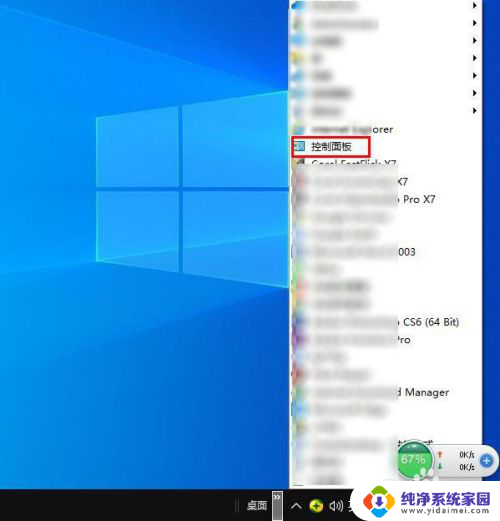
7.右键单击“创建快捷方式”。

8.在出现的询问对画框里,选择“是”。至此,丢失的图标又回到了桌面。
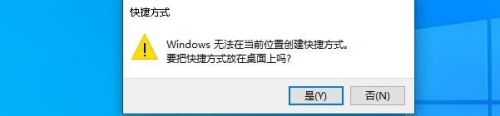
以上就是关于Win10电脑桌面图标消失的所有内容,如果您遇到相同情况,可以按照我们提供的方法来解决。